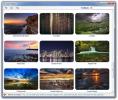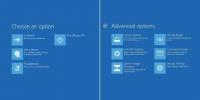Cara menambahkan drive secara otomatis ke desktop pada Windows 10
Pada Windows 10, Anda dapat menambahkan PC ini ke desktop, menyematkannya ke menu Mulai, atau sematkan ke Taskbar. Ini cara cepat untuk mengakses drive Anda meskipun Anda juga bisa sematkan drive lokal ke panel navigasi di File Explorer. Untuk drive eksternal, Anda harus melalui File Explorer untuk mengaksesnya, atau Anda dapat membukanya secara otomatis melalui opsi jalankan otomatis untuk drive. Jika Anda ingin dapat mengakses drive eksternal dari desktop Anda, Anda dapat menggunakan aplikasi bernama TweakNow DriveShortcut. Itu dapat menambahkan drive ke desktop terlepas dari apakah itu drive eksternal atau drive jaringan.
Tambahkan drive ke desktop
Unduh dan instal TweakNow DriveShortcut.
Ini anekdotal tetapi selama instalasi, monitor eksternal saya mati dan media yang saya mainkan dari drive eksternal saya mulai tergagap. Sebagai tindakan pencegahan, saya memutus drive eksternal dan monitor. Anda mungkin ingin memutuskan koneksi drive eksternal saat Anda menginstal aplikasi.
Setelah aplikasi terpasang, Anda harus mengonfigurasinya terlebih dahulu. Aplikasi ini memungkinkan Anda memilih jenis drive yang ditambahkan ke desktop. Anda dapat mengaktifkan pintasan desktop untuk drive CD, drive yang dapat dilepas (eksternal / USB), drive tetap (drive internal), drive jaringan, dan drive RAM. Setelah Anda memilih jenis drive yang ingin Anda gunakan aplikasi, Klik tombol Simpan di bagian atas.

Tutup jendela dan aplikasi akan meminimalkan ke baki sistem. Hubungkan drive eksternal Anda (atau drive apa pun yang Anda gunakan untuk aplikasi), dan itu akan secara otomatis ditambahkan ke desktop sebagai pintasan. Klik dua kali dan Anda akan dapat mengakses drive.
Menu konteks pintasan drive memiliki semua opsi yang tersedia jika Anda mengaksesnya dari File Explorer.

Aplikasi ini meniru fitur yang dimiliki macOS secara default. macOS memperlakukan drive secara berbeda. Tidak ada konsep memiliki volume berbeda pada macOS sehingga setiap kali drive lain terhubung, secara otomatis muncul di desktop Anda sehingga jauh lebih mudah untuk diakses.
Windows 10, dan pendahulunya tidak pernah menambahkan drive ke desktop. Anda dapat menambahkan drive internal sendiri tetapi untuk drive jaringan dan / atau drive eksternal, Anda tidak bisa.
TweakNow DriveShortcut proaktif. Itu tidak menambah pintasan untuk drive yang tidak terhubung ke sistem Anda. Itu menambah jalan pintas hanya ketika mendeteksi drive baru telah terhubung. Jika Anda mengunjungi desktop Anda, Anda dapat melihat sekilas drive mana yang saat ini tersedia.
Pencarian
Tulisan Terbaru
Desker Warna Memungkinkan Anda Secara Otomatis Beralih Antara 300+ Wallpaper HD
Dianjurkan agar Anda mengubah wallpaper desktop Anda setelah bebera...
Cara Membuat Pengontrol Domain Tambahan (ADC) di Windows Server 2008
Memiliki Pengontrol Domain tunggal bisa sangat berisiko karena dala...
Cara mem-boot ke menu Troubleshoot pada Windows 10
Jika Windows 10 gagal memulai beberapa kali berturut-turut, Anda ak...